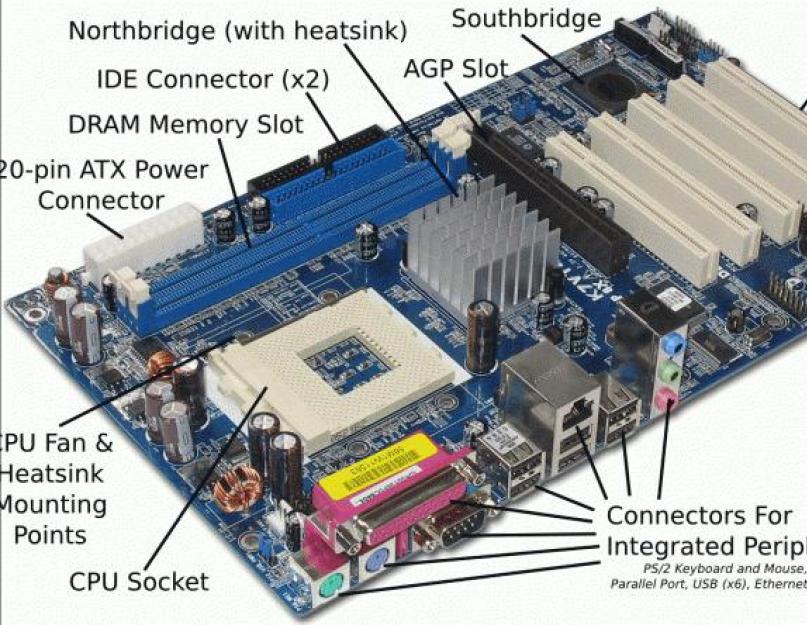Можно смело сказать, что материнская плата - сердце вашего компьютера. Без этой детали ПК работать не будет, чтобы вы ни делали. Всем нам известно, что во многих случаях системный блок собирается самостоятельно, ведь только так можно получить тот компьютер, который полностью удовлетворит ваши потребности. Давайте подробно разберемся с тем, как выбирать материнскую плату. Сделать это не так сложно, как может показаться, только нужно немного во всем разобраться.
Немного общих сведений
Материнская плата, она же «мать», «материнка» или «мамка», является основной частью компьютера. Именно к ней подсоединяются все остальные детали и платы. Из этого можно сделать простой вывод о том, что основная задача «материнки» -обеспечить слаженную и объединенную работу всех составляющих системного блока. Давайте поговорим о том, какие параметры являются самыми важными. Одним из таковых считается количество слотов под оперативную память (ОЗУ). Желательно, чтобы их было не менее трех-четырех. В этом случае вы сможете установить от 4 до 32 гигабайт оперативки.
Но перед тем как вообще хоть что-то покупать, необходимо определиться с процессором. Сегодня наиболее популярными считаются «Интел» и АМД. Покупая материнскую плату, обратите внимание, на какой сокет она рассчитана. Если разъем предназначен для процессора АМД, то он будет иметь специальную маркировку (AM, S, FM). Сокеты под «Интел» обозначаются LGA. Если вы не знаете, какую материнскую плату выбрать - АМД или «Интел», то останавливайтесь на более производительном процессоре. Такое решение будет самым оптимальным с точки зрения эффективности ПК.
Для чего нужен «северный мост»
Набор системной логики - это основа любой материнской платы. В повседневной жизни этот термин звучит как «чипсет». По сути, это совокупность микросхем, которые предназначены для согласования и совместной работы системы в целом. Чаще всего применяют две основные микросхемы, называемые «северным» и «южным» мостами. Первый предназначен для обеспечения основных узлов компьютера. Сюда входит процессор, оперативная память, видеокарта. Следует отметить, что именно «северный мост» отвечает за работу шины материнской платы и ОЗУ. К этой части системной логики подключается видеокарта. Современные материнские платы в данной зоне оснащаются интегрированными графическими процессорами.

Функции, выполняемые «южным мостом»
«Южный мост» предназначен для прямого подключения устройств ввода/вывода, с которыми мы сталкиваемся каждый день. Это мышка, клавиатура, веб-камера, жесткий диск, сетевые и аудиоплаты. По сути, все дополнительное оборудование, не требующее высокой пропускной способности (большой скорости обработки), подключаются к «южному мосту». Кстати, вышеописанная схема - это классическое решение. Некоторые современные материнские платы имеют несколько другую схему. «Северный мост» является более сложным, он выполняет некоторые функции «южного». Последний же изготавливается несколько упрощенным. Так какую материнскую плату выбрать, спросите вы? Ту, которая имеет продвинутый чипсет.
Вариант для офиса и учебы
Стоит сразу отметить, что такое решение обойдется существенно дешевле, чем покупка игровой карты. Дело в том, что чипсет тут не такой производительный, да и встроенный графический процессор практически всегда отсутствует. Количество разъемов под оперативную память обычно ограничивается несколькими слотами, да и вряд ли для выполнения офисных задач нужно что-то большее. Стоит обратить внимание на то, что и пропускная способность будет намного ниже, это же касается шины.

По всем параметрам производительность офисной материнской платы будет несколько ниже игровой по вполне понятным причинам. Но есть одно «но». «Южный мост» в таком случае более мощный. Обусловлено это тем, что возникает необходимость подключения большого количества оборудования. Это могут быть сразу 2-3 принтера или сканера, масса флеш-карт или внешних жестких дисков. Все это потребует множества USB-разъемов. Расположение и размер карты принципиального значения не имеют, они ограничиваются лишь конфигурацией системного блока. Теперь вы должны понять, как выбирать материнскую плату для выполнения повседневных несложных задач. Это может быть, к примеру, работа в Word, Excel и других офисных программах.
Какую лучше выбрать материнскую плату для игр
По сути, это полная противоположность вышеописанного варианта. «Северный мост» тут должен быть очень мощным и иметь высокую пропускную способность. Более того, шина процессора интегрируется с шиной материнской платы. Только так можно добиться максимальной производительности и высокой плавности. Количество слотов под оперативную память желательно не менее 4. Так, со временем вы сможете вставить дополнительную планку, если почувствуете недостаток ОЗУ. Частота шины должна быть как можно больше, но, опять же, все это необходимо согласовывать с процессором.
Что же касается «южного моста», то он может быть выполнен в упрощенном виде. Хотя подойдет и классический вариант. Вовсе не обязательно наличие 4 и более USB-разъемов, зачастую 3 штук достаточно. Помимо этого должны быть слоты для подключения клавиатуры, мышки, принтера, сканера и некоторого другого оборудования. Возможен вариант с упрощенным «южным мостом», но в этом случае «северный» будет более нагружен, что может вызвать сильный нагрев. Но, как показывает практика, с качественным чипсетом никаких проблем в виде излишнего тепла не возникает. Так как выбирать материнскую плату необходимо исходя из производительности, то покупка будет не из дешевых.
О звуковом контроллере

Зачастую многие жалуются на то, что музыка звучит не так качественно, как этого хотелось бы. Начинается переустановка драйверов, обновление операционной системы и т. д. Но иногда проблема заключается в некачественном звуковом контроллере. Именно поэтому если вы любите качественную музыку, то обратите на это внимание. Решающую роль играет количество каналов. Если значение 2.0, то это говорит о поддержке стереозвука, 5.1 - об аудиосистеме + сабвуфер. Лучшие звуковые контроллеры имеют канал со значением 7.1, который поддерживает объемное звучание. Чаще всего наличие такого продвинутого звукового контроллера необходимо для полного погружения в атмосферу при просмотре 3D-фильмов.
Большая часть материнских плат изготавливается со встроенным контроллером, который имеет канал 5.1. Как показывает практика, обычному пользователю этого вполне достаточно. Если вы приобретаете карту для выполнения несложных офисных задач, то предпочтительнее канал 2.0, так как это стандартное бюджетное решение. Конечно, желательно, чтобы можно было подключить несколько дополнительных колонок.
Какой фирмы материнскую плату выбрать?
К счастью, вы практически ничем не ограничены, кроме собственных финансовых возможностей. Лучшими производителями на сегодняшний день считаются такие гиганты, как Asus, Gigabyte, Intel, MSI. Большинство экспертов сходятся в том, что предпочтительнее «Асус» или «Интел». Последний производитель отличается эффективным охлаждением, что практически полностью исключает выход из строя конденсаторов. Что же касается «Асус», то если это высокопроизводительная плата, она хороша со всех сторон. Также стоит выделить хорошее сочетание цены и качества. Компания MSI славится тем, что выпускает «материнки» с высокой пропускной способностью, именно такие платы лучше всего подходят для воспроизведения современных игр.
Приобретаем материнскую плату «Асус»

При покупке карты от данного производителя можно руководствоваться отзывами потребителей. К примеру, «Асус» P8H61, которая довольно производительна, хорошо подойдет для игровых станций. Поддерживает процессоры на базе «Интел» Core i3, i5, i7. Режим звучания - объемный, то есть звуковой контроллер с каналом 7.1. В основном все отзывы положительные. Пользователи отмечают высокую производительность при доступной цене, а также высокое качество сборки. Что касается недостатков, то существенных минусов не обнаружено. Единственное, невозможно подключить несколько видеокарт одновременно, так как данная модель «Асус» этого не поддерживает. Из всего вышесказанного можно сделать вывод о том, что качество - это материнская плата ASUS. Какую выбрать, решать только вам. Если это несложные задачи, то подойдет P5G-MX, а для более высоких целей лучше приобрести P8P67 PRO с поддержкой DDR3 и 32 гигабайт ОЗУ.
Немного об охлаждении
Еще один важный момент - поддержание температуры, заданной производителем. Для этого используются специальные радиаторы. Стоит обратить ваше внимание на то, что причиной выхода конденсаторов становится их вздутие, которое возникает вследствие длительного воздействия высоких температур. Сегодня прибегают к самым различным системам охлаждения, например, сухим, жидкостным и комбинированным. Еще одна причина выхода из строя материнской платы из-за перегрева - большой слой пыли, который препятствует нормальному охлаждению. Но тут уже все зависит от вас, и производитель ни при чем. Если вы не знаете, какого производителя материнской платы выбрать, то отдайте предпочтение тем, у кого меньше всего проблем с охлаждением. Это MSI, ASUS, Intel (жидкостное охлаждение).
Дополнительные полезные функции

Мы уже немного разобрались с тем, как выбирать материнскую плату. Сейчас хотелось бы сказать несколько слов о дополнительных полезных функциях. К таковым можно отнести Wi-Fi-модуль. Если у вас дома есть беспроводной интернет, то это решение как раз для вас. Не забывайте уточнять наличие такого модуля при покупке. Если ноутбуки зачастую оснащаются Wi-Fi, то стационарные системные блоки - нет.
Еще одна очень полезная функция - «Блютуз». Она будет крайне полезна при передаче данных с компьютера на телефон, при этом не нужно подключать никаких проводов и устанавливать драйвера. Также желательно не менее 4-6 разъемов под вентиляторы, которые будут охлаждать систему. В принципе, это все, чем должен обладать чипсет материнской платы. Как выбрать и на что обратить внимание, мы уже сказали. Но хотелось бы выделить еще пару моментов.
Обратите внимание на слоты
Мы уже немного разобрались с тем, как выбрать игровую материнскую плату. Хотелось бы еще отметить кое-что полезное о современных слотах. Не рекомендуется покупать платы с разъемом IDE, более предпочтителен SATA. Обусловлено это тем, что последний имеет более высокую скорость передачи данных, она достигает 6 гб/сек. PCI-слоты необходимы для подсоединения дополнительного оборудования. Зачастую из-за компактных размеров материнской карты они располагаются слишком близко друг к другу, что делает невозможным подключение оборудования в соседних разъемах. Это решается довольно просто: покупаются карты с большим количеством слотов PCI.

Еще несколько важных моментов
Вы уже знаете, как правильно выбрать материнскую плату. Самое главное - не отдавать предпочтение неизвестным компаниям, которые предлагают игровые экземпляры по смешной цене. Скорее всего, это простая подделка, которая сгорит уже через час активной работы под нагрузкой. Чтобы этого не случилось, попросите консультанта протестировать материнскую карту под нагрузкой. Для этого сегодня есть масса программ. Если результат окажется положительным, то смело можете покупать такой продукт. Так как выбирать материнскую плату необходимо тщательно, не принимайте необдуманных решений. Лучшие производители, такие как «Интел» или «Асус», предлагают экземпляры по 40-50 тысяч рублей.
Заключение
Вот мы с вами и поговорили о том, как правильно выбрать материнскую плату. Как видите, это предельно просто. Главное - все обдумать. Если покупка делается исключительно для выполнения несложных задач и вычислений, то нерационально приобретать дорогостоящую карту с жидкостным охлаждением и большим количеством кулеров. Наоборот обстоят дела с игровыми материнскими картами, где качество охлаждения и пропускная способность играют решающую роль. Иногда имеет смысл посоветоваться с друзьями, которые уже собирали системный блок самостоятельно, но можно сделать все и своими силами, предварительно набравшись теоретических знаний. Как выбрать хорошую материнскую плату? Поговорите со своими друзьями-геймерами, они точно в этом разбираются и подскажут не хуже любого консультанта.
Мнение о том, с чего начинается компьютер, у каждого пользователя своё. Кто-то предпочитает строить систему "вокруг" монитора, подбирая комплектующие таким образом, чтобы они выдавали комфортную производительность в нужном разрешении экрана. Кто-то ставит во главу угла производительность видеокарты, выбирая сначала нужную модель графического ускорителя, а затем - блок питания подходящей мощности и корпус с достаточным охлаждением. Наконец, для кого-то важнее всего высочайшая скорость работы с данными, и компьютер по сути собирается вокруг центрального процессора и пары RAID-массивов из SSD и жёстких дисков.
Но когда с моделью наиболее приоритетных устройств пользователь уже определился, приходится выбирать то, что позволит собрать их в единую систему, соответствующую изначальным представлениям пользователя о внешнем виде и характеристиках ПК.
И, как вы уже догадались, речь сегодня пойдёт о выборе материнской платы.
На что не нужно обращать внимание при выборе.
Производитель платы.
Проектированием и производством материнских плат занимается весьма большое количество компаний, причем не все из них представлены в ассортименте ДНС. Причем наиболее именитые вендоры уже знакомы вам по видеокартам и другим компьютерным комплектующим. ASUS , Gigabyte и MSI - "большая тройка", из продукции которой чаще всего и приходится выбирать пользователям.
Парадокс в том, что производительность системы в играх от материнской платы не зависит. Вообще. От неё может зависеть эффективность разгона центрального процессора, если такая функция доступна - это отдельный разговор. Но если исключить из внимания разгон - один и тот же набор из процессора, видеокарты и двух-четырёх планок памяти выдаст одинаковую производительность, будучи установлен в топовую материнскую плату или в одну из младших моделей.
Почему? Потому что производительность в играх определяют именно они.
Рекомендация №2: Если вы планируете разгон процессора - обращайте внимание на количество фаз в системе питания платы, эффективность её охлаждения, стабильность напряжений в разгоне и возможности БИОС. Да, без вдумчивого и долгого чтения обзоров здесь не обойтись, но и результат выбора может вас немало порадовать. Опять же, к позиционированию платы как "игровой/не игровой" и даже к её ценнику эти характеристики отношения не имеют.
Если же разгон не планируется вовсе - выбирайте плату, исходя из более важных для вас характеристик: количеству и типу периферийных разъемов, числу слотов под модули памяти, форм-фактору, разъемам для подключения корпусных вентиляторов и так далее.
Что вам ДЕЙСТВИТЕЛЬНО важно иметь ввиду.
Форм-фактор платы
Казалось бы, не самый серьезный аспект, однако начинать лучше именно с него. Согласитесь, ведь мало радости, если вы выберете самую подходящую плату, а она попросту не войдет в корпус?
Кроме того, благодаря различным стандартам материнских плат, персональный компьютер сегодня можно собрать в чём угодно. Вовсе не обязательно покупать громоздкий корпус формата midi-Tower, если вам нужна компактная система, которая разместится в нише стола. И уж совсем не обязательно ставить подобный "ящик" рядом с телевизором, если компактные платы форматов mini-ITX или mini-STX можно "поселить" в маленьком низкопрофильном корпусе, стилизованном под мультимедиа-проигрыватель!
И не стоит думать, что маленькие системы - это всегда ограниченная производительность. Сегодня в компактном корпусе можно собрать и мощную игровую систему, причем благодаря современным корпусам, кулерам и энергоэффективности нынешних процессоров перегрев ей даже не грозит.
Но вернёмся к сути. Итак, какие форм-факторы материнских плат представлены в каталоге ДНС?


Рекомендация №5: Чипсет не влияет на производительность, но как правило, позволяет четко определить позиционирование и функционал платы. Если вы не рассматриваете разгон процессора - гоняться за топовыми моделями не стоит. Причем речь здесь не только про платформы Intel - для обычной работы процессоров AMD Ryzen и APU Bristol Ridge/Raven Ridge хватает плат на бюджетном чипсете AMD A320.
Однако, если вы планируете разгонять процессор, подключать много скоростной периферии или строить SLI/Crossfire системы - следует обратить внимание на старшие модели чипсетов. Кроме того, поскольку именно топовые материнские платы традиционно отличаются лучшим оснащением, есть вероятность найти среди них модели со встроенными модулями wi-fi и bluetooth, а также другими полезными для вас моментами.
Совместимость с процессором
Как правило, если у материнской платы и процессора один сокет, это означает, что они совместимы. Тем не менее, из каждого правила есть исключения. Так, не каждая плата под LGA 775 поддерживает процессоры Wolfdale и Yorkfield, не каждая плата с сокетом AM3+ поддерживает процессоры Piledriver, и не каждая плата под LGA 1155 поддерживает процессоры Ivy Bridge без дополнительных манипуляций, и так далее.

Рекомендация №6: Прежде, чем идти в магазин за новой материнской платой, посетите страницу этой модели на сайте производителя и посмотрите список совместимых процессоров. Это совершенно несложно и даже не займет много времени. А вот возврат платы в магазин или обновление БИОС в сервис-центре - займут. Более того - услуга обновления биос в сервис-центре - платная. И есть ли смысл платить за неё, если те же деньги можно было просто добавить к бюджету и купить более подходящую материнку?
Количество слотов памяти
Оперативная память - тот элемент ПК, на который вы долго можете не обращать внимания, пока в один прекрасный момент её не перестанет хватать. И очень хорошо, если в этот момент у вас будут возможности увеличить объем памяти. Ведь если в ПК есть свободные слоты - достаточно лишь докупить соответствующее количество модулей и использовать компьютер дальше.
А вот если все слоты заняты - вам придется продавать имеющиеся планки памяти, теряя в цене, а потом покупать планки большего объема, что в совокупности выйдет в гораздо большие деньги, да и времени отнимет немало... а согласитесь, время можно потратить с гораздо большей пользой!

Рекомендация №7: Экономить, покупая материнскую плату всего с двумя слотами оперативки , стоит лишь тогда, когда вы твёрдо уверены, что ПК должен максимально долго прожить без апгрейда и быть заменен целиком. В противном случае вы попадете в описанную выше ситуацию и пробьете дыру в семейном бюджете.
"Золотой стандарт" в этом отношении - плата с 4 слотами памяти . Так, если вы соберете ПК с двумя планками памяти по 8 гигабайт каждая, то в будущем, при нехватке памяти достаточно будет лишь добавить ещё две планки по 8 гигабайт, что будет вполне бюджетно.
Платы с 8 слотами памяти ожидаемо относятся к платформам LGA 2011 и LGA 2011-3. С ними всё проще: там объем памяти обусловлен задачами, под которые собирается система, и используется сразу и полностью.
Количество интерфейсных разъемов
Поскольку, собирая ПК, вы уже примерно представляете себе, какие комплектующие и какое количество периферии вы будете использовать, стоит предусмотреть, чтобы плата позволяла подключить всё необходимое без нагромождения переходников и разветвителей. Это лишь поначалу кажется, что на здесь можно сэкономить, но на деле всевозможные USB-хабы, внешние адаптеры и прочие посторонние части здорово усложняют жизнь.
Итак, что желательно предусмотреть?
Количество и тип разъемов USB на задней панели. Увлекаться здесь не стоит, тем более что эти порты используются преимущественно для подключения клавиатуры, мыши, графического планшета и другой стационарной периферии. И тем не менее, желательно иметь с тыльной стороны ПК как минимум четыре, а лучше - шесть разъемов соответствующего типа.
Также желательно, чтобы хотя бы два из них относились к стандарту 3.0 - скоростная периферия типа переносных жёстких дисков скажет вам спасибо.

Не обязательно, но не лишним будет и наличие портов USB 3.1 . На сегодня это экзотика, но в обозримом будущем стандарт имеет все шансы стать повсеместным, так почему бы не предусмотреть его сразу?
Выбрав подходящую на первый взгляд плату, поинтересуйтесь на сайте производителя или в сервисе "" на сайте ДНС, есть ли у ней возможность вывода портов USB на переднюю панель корпуса. Это сейчас вам кажется не самым важным, но поверьте - ворочать системник с места на место, чтобы подключить флэшку или кабель от фотоаппарата / смартфона в порт с тыльной стороны вам надоест очень быстро. А удлинители - это лишний беспорядок на столе. И к тому же, они любят за этот самый стол падать.

Важно обратить внимание также на количество и тип разъемов SATA. Следует обращать внимание на платы, поддерживающие самую скоростную на данный момент версию - SATA 6 Гбит/с . Это не потребует переплаты - разъемы такого типа встречаются даже на совершенно бюджетных устройствах. Но один или два разъема такого типа очень хорошо скажутся на скорости работы SSD.
Наличие разъемов типа SATA Express сегодня не обязательно, но будет неплохим заделом на будущее, когда скоростные SSD с таким разъемом получат большее распространение.

В некоторых случаях неплохим бонусом окажется наличие встроенного адаптера wi-fi . Для мультимедийных ПК, живущих в гостиной под телевизором, это вообще практически необходимость, да и для большого ящика с отдельным столом может оказаться не лишним. Всё-таки с распространением смартфонов и планшетов локальные сети в домах и квартирах чаще всего реализуются именно через wi-fi: удобнее поставить один роутер / точку доступа, к которой будут подключаться разом все устройства, чем дырявить стены, прокладывая кабель.
Большинству владельцев достаточно самой простой аудиосистемы, но если у вас дома установлено нечто, отличающееся от схемы "две колонки, один сабвуфер", обратите внимание и на этот момент. Платы, позволяющие подключить системы объемного звучания типа 5.1 или 7.1 , смогут серьёзно улучшить звук в фильмах и играх. Хотя самым требовательным аудиофилам, разумеется, не обойтись без дискретной звуковой карты.
Если уж речь зашла о дискретных адаптерах - оцените сразу количество, тип и расположение слотов PCI-express. Тут никакого секрета нет - всё видно на фотографиях товара. Для игрового ПК в большинстве случаев хватит одного разъема x16 , поскольку одной топовой видеокарты более чем достаточно для игр в актуальных разрешениях. Платы с двумя слотами x16 нужны в том случае, если предполагается строить SLI/Crossfire, но здесь нужно убедиться, что слоты могут работать в режие "8+8" или "16+16 линий". В режиме "16+4" SLI просто не заработает, а геймплей при использовании "неполноценного" Crossfire будет далёк от комфортного.

Платы с тремя и более разъемами PCI-e x16 необходимы только в случае использования каких-либо редких и узкоспециализированных плат расширения. Установка же в систему более двух видеокарт лишена смысла. К тому же, в последних поколениях (GeForce 1000) видеокарт даже Nvidia официально отказалась от поддержки SLI из более чем двух ускорителей (вернее, поддержка 3-way SLI есть в бенчмарках, а в нескольких играх включается неофициальным способом...).
Более полезным будет наличие на плате разъемов PCI-e x1 : если вам потребуется альтернативная звуковая или сетевая карта, либо дискретный контроллер каких-либо интерфейсов, отсутствующих на материнской плате - скорее всего, эти устройства будут использовать именно интерфейс x1.
Поддержка устаревшего интерфейса PCI на сегодняшний день для рядового ПК не обязательна, но если вы используете в работе какие-то редкие контроллеры или платы расширения - стоит предусмотреть и её.
Кроме того, следует оценить и количество разъемов для подключения корпусных вентиляторов. Конечно, сегодняшнее железо обладает преимущественно спокойным нравом, настоящих печек среди видеокарт и процессоров уже не найдёшь. И всё же, было бы неплохо, если бы плата позволяла подключить все корпусные вертушки и управлять их оборотами без лишних переходников и реобасов.
Рекомендация №8: Безусловно, иногда во главе угла стоит экономия, и на многие моменты приходится закрывать глаза, лишь бы быстрее собрать ПК и уложится в бюджет. И тем не менее, чем лучше будет оснащена ваша материнская плата - тем удобнее будет эксплуатация ПК. Причем, опять же, не обязательно брать именно топовые версии - иногда даже бюджетные модели способны предложить интересный набор интерфейсов и разъемов, достаточно лишь тщательно подойти к выбору.
Возможности разгона
Если вы рассматриваете материнскую плату под платформу, позволяющую разгонять центральные процессоры - согласитесь, было бы неплохо выбрать ту, которая позволит достичь больших значений и как результат - получить бо льшую производительность. Немного тщательного анализа в этом случае может окупиться многократно, а пренебрежение к информации - наоборот, привести к бесполезным тратам.
Рекомендация №9: Выбирая "оверклокерскую" материнскую плату - ориентируйтесь прежде всего на обзоры на авторитетных ресурсах. Разумеется, следует помнить, что в разгоне всё зависит от возможностей конкретного экземпляра процессора, но если у нескольких авторов на нескольких источниках одна плата позволила добиться большей частоты, чем её аналоги - это явный сигнал к покупке.
Критерии и варианты выбора:
Согласно сказанному выше, материнские платы из каталога DNS можно ранжировать следующим образом:
Для неттопа в кастомном корпусе, домашнего файлового сервера, CarPC или мультимедийного ПК начального уровня подойдут материнские платы формата mini-ITX под сокет AM1 , либо варианты с распаянными на плате процессорами AMD или Intel. От этих платформ не стоит ждать огромной вычислительной производительности, но свои несложные задачи они решают легко и без лишних затрат энергии.
Для домашнего мультимедийного ПК, живущего в гостиной и маскирующегося под видеомагнитофон или музыкальный центр, лучше всего подойдут компактные платы под сокет АМ4 , имеющие цифровые интерфейсы для вывода видео. APU для этих задач гораздо более предпочтительны, нежели комбинация из ЦПУ и дискретной видеокарты: когда процессор и видео живут под одной крышкой, компьютер можно сделать меньше, а нагрев будет ниже. Последнее для компактной системы даже более актуально, нежели для игровой машины.
Станет ли ваш ПК офисным инструментом, универсальным домашним помощником, топовой игровой машиной или рабочей станцией за разумные деньги - зависит в первую очередь от выбранного процессора. Но выбирать необходимо из двух вариантов: либо socket AM4 , либо LGA 1151_v2 . При этом для игровой машины стоит обращать внимание в первую очередь на платы, поддерживающие разгон процессора - возможность прибавить системе прыти будет вовсе не лишней.
Для исключительно офисного ПК, вероятно, более подходящим выбором будут бюджетные платы на LGA 1151_v2 , не поддерживающие разгон, но имеющие видеовыходы под встроенную в процессор графику. Дискретные видеокарты на большинстве офисных рабочих мест по понятным причинам не нужны, да и графика в APU под сокет АМ4 чересчур производительна для этих целей.
Для топовой рабочей станции придется выбирать материнскую плату либо под сокет TR4 , либо под LGA 2066 . Выбор в данном случае будет обусловлен только тем, какая из платформ проявит себя лучше в профессиональных задачах, функционал же и оснащённость самих плат, относящихся к топовому сегменту, находятся на примерно сопоставимом уровне.
Материнская плата – незаменимая мультифункциональная «основа» персонального компьютера, обеспечивающая работоспособность остальных компонентов системы: оперативной памяти, видеокарты, процессора, жестких дисков. От выбора матплаты зависит и совместимость будущей сборки, и общая производительность, и даже потенциальная экономия. К примеру, если приобретается процессор без шанса на разгон, зачем брать дорогостоящую «основу» с игровым чипсетом? Также дела обстоят и с оперативной памятью – если уж планки ограничены по частоте, зачем платить больше? А потому важно прочувствовать баланс и разобраться в деталях еще до обращения в онлайн-магазин за покупкой.
Выбор подходящего оборудования частенько начинается с сортировки по цене, производителю материнских плат и принадлежности к «игровому сегменту». Но, как подсказывает практика ни первый, ни второй, ни даже третий показатель не определяют уровень качества, не гарантируют стабильную работу в течение десяти лет и не увеличивают производительность (еще бы – за такое ответственны остальные детали – процессор, видеокарты, оперативная память). Начинать знакомство с сегментом стоит с совершенно других характеристик и параметров:
- Форм-фактор. Классика жанра – ATX. Размер платы 305х244 мм. Из предлагаемых интерфейсов, слотов и разъемов с легкостью собираются и офисные компьютеры, способные на работу с документами и браузером, и могучие профессиональные ПК, справляющиеся с любой нагрузкой – от обработки графики и до игр в 4K разрешении. Из плюсов ATX – впечатляющее разнообразие, наличие и дорогих, и дешевых моделей, совместимость практически с любым оборудованием. Из минусов – габариты. Для мультимедийных платформ ATX точно не подойдет. А вот Micro-ATX – с легкостью. Размеры заметно меньше – 244х244 мм, интерфейсы практически те же, и выделять много места под столом не придется. Отдельного упоминания заслуживает решение E-ATX – флагманские модели с передовыми технологиями и нацеленностью на премиум-рынки. Размер – 305х330 мм. Внимание! От выбора форм-фактора зависит и размер корпуса и, если места в комнате недостаточно, стоит остановиться на варианте Micro-ATX.
- Сокет. «Гнездо», ответственное за работоспособность процессора. Важнее характеристики материнской платы не отыскать при сильном желании. Перед непосредственной покупкой «основы» придется разобраться и в том, какой процесс будет использоваться в сборке (важно знать и производителя – AMD или INTEL и название модели), и под какие цели. Если сначала выбрать материнскую плату с определенным сокетом, то дальнейший выбор процессоров будет ограничен, а потому действовать нужно с точностью до наоборот – сначала процессор, затем изучение характеристик, а уже после подбор платформы. Важно помнить – иногда можно сэкономить на текущей покупке, но с заделом на будущее.
- Чипсет. Параметр, указывающий на количество и тип поддерживаемых интерфейсов (для подключения жестких дисков, портов USB), а заодно подсказывающий – возможен ли разгон (особенно важна подобная характеристика на процессорах Intel, где нужные настройки вносятся прямо в BIOS, сильно упрощая жизнь новичкам, еще не знакомым с нештатным увеличением мощности оборудования). А еще чипсеты разделяют доступные на прилавках материнские платы по стоимости. Начальные варианты не позволяют разгонять процессор, подключать с десяток SSD накопителей, а иногда и запрещают работать оперативной памяти в двухканальном режиме. А вот старшие чипсеты и Wi-Fi адаптерами оснащены, и Bluetooth сигнал принимают, и с двумя-тремя видеокартами в формате SLI и Crossfire работает без каких-либо проблем. К какому чипсету обращаться при покупке? Зависит от кошелька и желаемого функционала. Скорее всего, стоит остановиться на каком-то усредненном варианте, но с поддержкой официального разгона — так, собственно, и проявляется задел на недалекое будущее, верно?
- Слоты памяти. Оперативная память помогает центральному процессору не обрабатывать одинаковые действия по десять тысяч раз на дню, а брать результат проделанной работы прямо из ОЗУ. При таком подходе экономится много времени, да и нагрузка на ЦП сильно снижается. А потому важно заранее обзавестись достаточным количеством оперативки. Как подсказывает практика – 4 слота, способных работать в двухканальном режиме – стандарт сезона 2018/2019.
- Интерфейсы и разъемы. Важно разобраться с разъемами SATA (поддержка версии, работающей на скорости 6 Гбит/с – обязательна) и SATA Express, наличием USB 3.0 и PCI-e x16. Остальные элементы уже относятся или к баловству, или к премиум-сегменту. Такие, как Wi-Fi адаптеры, HDMI (да и зачем, если такой же интерфейс доступен у видеокарты?).
Выбираем для офиса и учебы
Какие материнские платы лучше для офиса и учебы? Те, которые основаны на дешевых чипсетах для Intel и AMD, работают на распространенных сокетах, к которым легко подобрать и дешевые, и дорогие процессоры «на вырост» и собраны в форм-факторе mATX или же ATX для стандартного корпуса. Если же выбирать еще и фирму, то остановить внимание стоит на ASROCK и ASUS – прогадать точно не получится.
Как выбрать материнскую плату для игр
С игровым сегментом ситуация обстоит проще – из сокетов подойдут AM4 и LGA 1151_v2 (не путать со стандартным 1151!), чипсет должен поддерживать разгон, а слоты памяти обязаны достигать цифры «4», да еще и работать в двухканальном режиме. Остальные показатели материнской платы выбирать уже не придется – производители под стать описанным выше параметрам доберут и нужные интерфейсы, и технологии.
Какой фирмы материнскую плату выбрать
ASUS, Gigabyte и MSI – лидирующая тройка. Перечисленные бренды представляют модели и в «базовой комплектации» для офисных сборок, и в «максимальной» для игровых ПК с кучей дополнительных функций. Скорее всего, и держаться стоит где-то рядом, не забывая поглядывать и на характеристики конкурентов, вроде ASROCK (дочерняя компания ASUS), Zotac и Biostar.
Так же вы можете посмотреть статьи на темы и
Что мы знаем о материнских платах? Главный элемент компьютера, который воедино связывает остальные компоненты. Вроде все просто. До момента, когда перед пользователем встает необходимость в выборе новой материнской платы. В этот момент начинается путаница с производителями, ценой, сокетами и многим другим. Повезет пользователю – купит неплохую модель (пусть и с переплатой), которая прослужит несколько лет. Не повезет – вскоре вновь отправится в магазин электроники. Дабы помочь пользователям-новичкам в выборе хорошей материнской платы в 2016 году, мы составили ряд правил и советов. Начнем!
А для начала я расскажу вам немного про героя сегодняшней статьи. Материнская плата представляет собой многослойную печатную плату сложного строения. На ней гармонично распаяны разные компоненты, о предназначении которых знает далеко не каждый профессионал. Подобные платы используются и в других электронных устройствах, например телевизорах и телефонах. Правда, их чаще называют системными. После подсоединения к плате всех компонентов формируется в совокупности системный блок компьютера.
На сленге материнскую плату часто называют «матерью», «материнкой», «мамкой» и так далее.
Основы выбора материнской платы
Что ж, теперь несколько слов об основах приобретения платы. Лучше сразу их усвойте, чтобы в дальнейшем не возвращаться к ним. Мы выделили несколько коротеньких правил:
- Покупайте материнскую плату после того, как выбраны остальные комплектующие. От этого зависит, какого класса потребуется «мать» и типы разъемов.
- Не следует приобретать для слабых комплектующих мощную материнскую плату. В полную силу они работать не смогут, а деньги окажутся выброшены на ветер.
- Для мощного «железа» покупайте соответствующую «материнку». Слабая плата с мощным процессором или видеокартой работать не будет (либо же очень плохо).
- Заранее изучайте особенности материнских плат для компьютера на тематических форумах. Так у вас будет меньше ошибок при выборе и существенно возрастет шанс покупки хорошей платы.
Во и все. Просто, не так ли? Ну а теперь пойдем дальше и углубимся в дебри особенностей современных материнских плат.

Чипсет – главное звено материнской платы. В него входит набор микросхем, которые обеспечивают правильную работу остальных подсистем. Этакий процессор. Кстати, устанавливается и во многих других электронных устройствах. От него напрямую зависит будущие возможности персонального компьютера. Сейчас, дорогие друзья, я вам немного расскажу о нем.
Производители
Многие считают, что производством материнских плат и чипсетов для них занимается одна компания. А вот и нет. Разрабатывают наборы микросхем сегодня две крупные компании: AMD и Intel. Думаю, не стоит рассказывать о возможности этих гигантов на рынке компьютерной техники. После разработки они передают готовый продукт производителям «материнок» (о них чуть ниже). Им же остается только распаять чипсеты на платах. Из всего этого вытекает, что не каждая материнская плата подойдет под ваш процессор. Если чип Intel – чипсет от этой же компании, AMD – вы и сами догадались. Но не обошлось без разделения чипсетов под различные запросы.
AMD
Компания производит много хороших процессоров для разных сегментов. Не удивительно, что и материнские платы получают разные чипсеты: процессы серии А (интегрировано графическое ядро в процессор) и серии FX (для мощных решений).
Серия А подходит для бюджетных сборок. На этот чипсет можно установить процессор с интегрированным видеоядром. Есть несколько подвидов:
- A58, A68H. Подойдут для компьютеров, от которых пользователь требуют минимум: работа с документами, Интернет и так далее. Сюда устанавливаются процессоры А4 и А6.
- A78. Чипсет материнской платы для сборки не самого мощного персонального компьютера, на котором можно смотреть фильмы в довольно высоком разрешении и играть в нетребовательные игры (A6, A8).
- A88X. Решения для сборки бюджетных игровых ПК. На запуск последних релизов не приходится рассчитывать, а вот старые игрушки идут неплохо.
Чипсеты материнских плат для серии FX представляют больший интерес для современного пользователя. Выполнены они без интегрированного ядра и предназначены для сборки компьютеров для игр и выполнения ресурсоемких задач.
- 760G. Предназначен для бюджетных ПК. Чипы линейки FX-4.
- 970. Представляют собой средний класс. Подойдут для сборки и рабочих машин, и неплохих игровых систем. Совместимы с линейкой FX-4,6,8,9.
- 990X, 990FX. Наилучшее предложение компании AMD. Подойдут для игровых и профессиональных ПК. Работают с чипами FX-8,9.
Из бюджетных решений советуем присмотреться к чипсету A88 X. Он работает с довольно неплохими, пусть и бюджетными, процессорами, которые справятся с любой задачей и некоторыми простыми играми. Для игрового ПК оптимальным вариантом смотрится материнская плата с 970 чипсетом.
Intel
У Intel чипсеты раздроблены на еще большее количество групп. В список мы отобрали наиболее интересные сегодняшнему пользователю.
- H110. Предназначены для простых задач.
- B150, H170. подойдут для сборки ПК для нетребовательных игр.
- Z170. Отличный вариант для мощных решений. Огромным плюсом является возможность разгона процессора.
- X99. Чипсеты для задач профессионального уровня.
- Q170. Модели корпоративного класса.
- C232, C236. Эти чипсеты приведены скорее в целях ознакомления. Предназначены они для сборки серверов.
Оптимальным сегодня решением от Intel выглядят чипсеты Z170. Не слишком сказываются на цене материнской платы и неплохо проявляют себя в работе.
Отличия чипсетов
На самом деле, их довольно много. Вот только особенного влияния на работоспособность карты они не оказывают, да и пользователю знать о них не обязательно. Мы лишь выделили самое основное, от чего зависит правильность выбора материнской платы. Поэтому идем дальше.
Производители

Теперь, когда вы знаете немного о материнских платах, рассмотрим немного популярных производителей. А их немало, уж поверьте. Рынок заполонен самыми разными моделями от совершенно неизвестных компаний. Однако слишком «запариваться» с выбором фирмы не стоит. Знаете почему? Главенствует на рынке ASUS, модели материнских плат от этой компании занимают огромный процент. Практически в 100% вам предложат купить именно ее. Давайте чуть углубимся.
- ASUS. Далеко не последняя компания на рынке компьютерной техники. Занимается выпуском ноутбуков, корпусов для ПК, видеокарт и так далее. Производит и материнские платы. Причем очень высокого качества. Выпускает в огромных масштабах, но доступной ценой не выделяется. Нередко получается обыкновенная переплата за бренд.
- MSI. В последнее время компания стала наступать на пятки ASUS. Пользователям полюбились за добротные материнские платы по демократическим ценам. Достоинством является и оригинальный подход к созданию моделей.
- Gigabyte. Еще одна хорошая компания. Идет наряду с лидерами. Выпускает различное компьютерное оборудование. Неплохое качество материнских плат и «вкусные» цены.
- ASRock. Производитель, который уже несколько лет принадлежит ASUS. Однако выпускает на рынок продукцию, в том числе и материнские платы, под своим именем. Отличается хорошими моделями по низким ценам.
- Intel. Да-да, компания тоже занимается производством материнских плат. Выделяются превосходным качеством, но не блещут в плане функциональности. Да и стоимость не особенно располагает к покупке. Спросом пользуется у корпоративного сегмента, где основной упор делается на долговечность.
Сегодня эти компании на голову-две выше ближайших конкурентов. Есть и еще ряд производителей, но их модельных ряд довольно ограничен, да и низкой стоимостью они не выделяются.
Надежность и гарантии
Думаю, не лишними будут несколько слов о надежности. Выбирая материнскую плату под процессор, следует учитывать, что компонент этот достаточно хрупкий. А его выход из строя может повлечь дорогостоящий ремонт или вовсе замену. К тому же компоненты привязываются к определенной модели.
Устанавливайте компоненты в разъемы материнской платы максимально осторожно. Старайтесь не подвергать системный блок тряске и падениям.
Как и любой дорогостоящий продукт, материнская плата должна идти с гарантией. Популярные производители выдают ее на 36 месяцев. В этот период можно произвести замену или бесплатный ремонт. Конечно, и здесь есть целый ряд нюансов.

Под форм-фактором понимается физический размер «материнки». Нередко пользователи желают собрать максимально маленький системный блок. В этом случае следует особое внимание обращать на форм-фактор материнской платы. Существуют их три типа.
- ATX (305×244 мм). Привычный полноразмерный формат материнских плат. Является самым оптимальным для установки в домашний компьютер. Имеет достаточное количество слотов и интерфейсов. Устанавливается в кейсы размера ATX.
- MicroATX (244 ×244 мм ). Уменьшенный формат. Используется, как правило, при сборке бюджетных ПК. Слотов установлено меньше, чем у полноразмерных материнских плат. Можно установить в корпус ATX или mATX (уменьшенные).
- Mini-ITX (170×170 мм). Самые маленькие материнские платы. Устанавливаются в компактные стационарные компьютеры. Требуются соответствующие корпуса.
Есть еще несколько форм-факторов, но особого распространения они не имеют.
Форм-фактор следует выбирать, отталкиваясь собственных запросов к будущему ПК. В итоге должен получиться мощный компьютер для игр – ATX. Компактный стационар для работы – можно присмотреться и к меньшим размерам.

Очень важная часть любой материнской платы, которой следует уделить особое внимание. Процессорный сокет (Socket) – разъем для подключения чипа к материнской плате.
«Материнка» должна иметь такой же сокет, как и процессор.
Процессорный сокет, наверное, самая быстроменяющаяся часть материнской платы. Ежегодно выходят новые модификации, вносящие кучу изменений. Выбирая материнскую плату, да и процессор стоит задуматься о самых последних версиях сокета. Это позволит, в случае поломок, произвести замену на свежую модель.

Какой же компьютер обойдется без оперативной памяти. Для ее установки на материнской плате выделяются отдельные слоты. В бюджетных решениях чаще всего их 2. Для нетребовательных задач этого с головой. Средний класс и игровые решения располагают уже 4 слотами, что позволяет в будущем не волноваться о нехватке оперативной памяти. Однако, выбрать необходимое количество слотов далеко не все.
Тип памяти
Продвинутые пользователи в курсе, что ОЗУ подразделяется на классы по типу памяти. Их довольно много, если начать перебирать с первых моделей. Рассказывать обо всех долго, да и это нам не особенно пригодиться. Запомните, что сегодня на рынке актуально лишь два типа: DDR3 и DDR4. Первый – медленно, но верно сдает свои позиции. DDR4, напротив, только набирает. Однако и DDR3 в ближайшие годы еще будет хватать сполна. Здесь большее значение имеет процессор. Если ваш чип поддерживает DDR4, то и материнскую плату можно выбрать соответствующую. Если только DDR3, то и «мать» остается покупать со слотами этого типа.
Частота
Важный параметр, но не при выборе материнской платы в 2016 году. На частоту памяти следует смотреть, когда покупаете модули ОЗУ. Современные «материнки» работают с широким диапазоном частот. Главное, что процессор поддерживал эти частоты. Для DDR3 – 1333-1866 МГц; DDR4 – 2133-2400 МГц.

Понятное дело, для чего предназначаются эти разъемы. На материнской плате их может быть один или несколько. Для бюджетных решений (да и для некоторых игровых) достаточно и 1 разъема. На материнской плате останется больше места для установки других элементов. Для сборки мощных компьютеров можно присмотреться к моделям с 2 и более слотами. В этих материнских платах для компьютера есть возможность устанавливать связки видеокарт для максимальной производительности.
Типы и версии
На самом деле, типов разъемов превеликое множество. Информацию обо всех разновидностях не составит труда найти на просторах Сети. Вот только большинство из них сильно устарело, и встречаются только в старых машинах. Современные материнские платы используют разъем PCI Express (PCI-E x16). Соответствующий тип и у свежих видеокарт. Кроме того, в разъем PCI-E x16 устанавливаются не только графические адаптеры, но и другие компоненты.
Стоит отметить, что этот разъем классифицируется по версиям: 2.0, 2.1 и 3.0. Отличие одно – пропускная способность шины, которая соединяет материнскую плату и видеокарту. С каждым из них будет работать любая модель графического адаптера (на скорости, которая установлена производителем). Однако мы советуем выбирать материнские платы в 2016 году с последней версией, так сказать на будущее.

Частенько пользователи не обращают на них внимания, полагая, что особой разницы нет. А вот и есть. Во-первых – для чего они нужны? Слоты расширения предназначены для установки различных дополнительных устройств на материнскую плату: звуковые карты, ТВ-тюнеры, Wi-Fi адаптеры и другие.
Современные материнские платы используют два типа слотов: PCI и PCI-Express. Первый постепенно исчезает и во многих моделях уже не встречается. Да и смысл его наличия есть только для тех пользователей, которые желают перенести компоненты с данных разъемом из старого ПК. Для современных комплектующих предпочтителен PCI-Express (чаще всего с приставкой x1).
При сборке игрового современного компьютера можно выбирать материнскую плату со слотами PCI-Express, позабыв о PCI. В бюджетное решение следует устанавливать универсальный вариант: несколько слотов PCI и столько же PCI-Express.

Теперь поговорим о внутренних разъемах материнской карты. Как вы уже поняли, они служат для подключения различных устройств внутри системного блока. Для правильной работы системы они очень важны, да и их количество может сбить столку, поэтому обо всем по порядку.
Подключение дисков
Для подключения современных накопителей (жесткие диски, твердотельные, оптические приводы) материнская плата располагает SATA разъемами различных версий. Встречаются, конечно, и варианты со старыми IDE-разъемами. Однако смысла покупать их уже нет, если только вы не совсем уж стеснены в средствах и не зависите от древних накопителей.
SATA имеет три версии: 1, 2, 3. Все они встречаются в современных материнских платах и без проблем работают с винчестерами и приводами дисков. Если планируете установить SSD, то уточните наличие именно SATA3, дабы получить максимальную эффективность работы. Хотя очень немногие свежие материнские платы обходятся без такого разъема.
Питание платы
Как и любой компонент системного блока, материнская плата требует электричества. Для питания «материнки» сегодня используются 24-контактные разъемы. Пришли они на смену 20-контактным. Блок питания должен иметь такой же тип разъема. Хотя совместимость 20 и 24-контактных разъемов есть.
Питание процессора
Здесь зависит от мощности установленного «камня». Для слабых чипов (100-120 Вт), которые устанавливаются в бюджетные компьютеры, достаточно и одного 4-контактного разъема. Мощные модели с серьезным энергопотреблением требуют уже 8 контактов, которые должны быть на блоке питания (разделены по 4).

Не одна материнская плата для компьютера не обходится и без внешних разъемов. Без них не обойдется и пользователь. Находятся они на одной из граней «материнки». Количество их зависит от размера модели и числа интегрированных устройств (о них чуть ниже).
- USB. Порт, знакомый большинству пользователей. В современных материнских платах устанавливается порядка 4-6 USB. Существует две версии, от чего зависит скорость работы: 2.0 и 3.0. Желательно наличие USB 0, которые помечаются синим цветом.
- PS/2. Устаревший разъем, в который подключались клавиатуры и мыши. Встречается далеко не во всех современных материнских платах, да и не нужен он.
- DVI. Необходим для подключения мониторов. Встречается в материнских платах со встроенным видео.
- Разъемы антенн Wi- Fi. Есть только в дорогих моделях материнских плат, в которых установлен модуль Wi-Fi.
- HDMI. Есть в каждой современной «материнке». Служит для подключения плазм и мониторов.
- Display Port. Встречается далеко не во всех материнских платах. Необходим для соединения компьютера с некоторыми мониторами.
- eSATA. Необязательный разъем, который нужен для подключения внешних накопителей с аналогичным портом.
- Кнопка сброса BIOS. Встречается в некоторых моделях материнских плат, но не обязательна. Служит для сброса в случае зависаний системы.
- RJ-45. Сетевой разъем для подключения по локальной сети. Является обязательным для любой материнской платы.
- Оптический аудиовыход. Необходим для подключения качественной звуковой системы.
- Звуковые выходы. По несколько штук устанавливаются в каждой материнской плате. Необходимы для подключения наушников и колонок.
- Микрофон. Есть в любой плате. Служит для подключения микрофонов и гарнитур.
Интегрированные устройства
Помимо чипсета и набора разъемов, материнская плата может иметь целый ряд интегрированных устройств. Они расширяют функционал персонального компьютера, но и на стоимость «материнки» оказывают влияние. Какие же они бывают?
Интегрированное видео
Некоторые пользователи, которым компьютер нужен для работы, покупают процессоры, в которые уже встроено видеоядро. Надо понимать, что в таком случае для вывода изображения на экран необходимы встроенные в материнскую плату компьютера разъемы. Современные мониторы чаще всего используют вход DVI. Некоторым может пригодиться и устаревший VGA для подключения старых мониторов. Конечно, нужен и HDMI, в который можно подключить современные телевизоры и мониторы.
Звуковая карта
Этот компонент имеется почти в каждой материнской платы. Разделить звуковые карты можно лишь по стоимости, из которой складывается их предназначение. Для простых целей подойдет бюджетная звуковая карта с кодеками ALC8xx. Более дорогие материнские платы имеют, как правило, карты, выдающие лучший звук.
Все звуковые карты получают от 3 до 6 аудиовыходов типа 3.5 мм. Для подключения обычных колонок достаточно 3 разъемов на материнской плате. Дорогие звуковые системы могут требовать большее количество разъемов. Нередко устанавливается и оптический аудиовыход, который предназначен для высококачественных Hi-Fi систем.
Сетевая карта
Еще одно важное устройство, обеспечивающее пользователя доступом в Интернет. Современные материнские платы оборудуются сетевыми картами со скоростью передачи данных до 1 Гб/с и соответствующим разъемом для подключения.
Производит карты несколько фирм. Для бюджетных вариантов чаще всего используются модели фирмы Realtek. В дорогие решения для игр чаще всего устанавливаются карты от компании Intel или Killer. Они более уверенно ведут себя в онлайн-баталиях. Однако от сетевой карты на материнской плате зависит немногое. Гораздо большее значение имеет скорость доступа к Сети, которая предоставляется провайдером.
Рекомендуем все же приобретать отдельные сетевые карты или Wi- Fi роутеры, а не пользоваться встроенными на материнской плате. Это убережет систему от губительных перебоев со стороны провайдера. Да и Wi- Fi роутер значительно удобнее – можно раздавать интернет сразу нескольким устройствам.
Wi-Fi адаптер
В 2016 году каждый пользователь старается избавиться от огромного количества проводов. Удовлетворяя наши потребности, производители устанавливают Wi-Fi модули прямо на материнскую плату. Это довольно удобно, но стоят такие модели значительно дороже.
Выбирать материнские платы для компьютера с модулем Wi- Fi стоит лишь при острой необходимости. Покупка отдельного устройства для этих целей выглядит значительно выгоднее.

Немного углубимся и поговорим об электронных компонентах, из которых выполнена материнская плата. Обычно на это не обращают внимания среднестатистические пользователи. Да, момент не обязательный, но лишним уж точно не будет.
Бюджетный класс материнских плат даже в 2016 году продолжает использовать старые компоненты: транзисторы, дросселя и так далее. Активное использование компьютера приводит к тому, что уже через несколько лет эти элементы начинают выходить из строя ввиду низкокачественного строения. Возникает потребность в их ремонте или же приобретении новой материнской платы.
Средний и высокий класс больше уделяют внимания электронным компонентам. Часто используются твердотельные транзисторы, продолжительность работы которых на порядок выше. Обычно такие модели материнских плат помечаются специальными надписями, например Solid Caps.
Схема питания процессора
Очень важный момент материнских плат для компьютера, который было решено вынести в отдельный пункт. От схемы питания процессора зависит, насколько мощный процессор можно установить. То есть, помимо сокета, следует учитывать и питание. Для наглядности вот условная классификация.
Материнская плата является основным связывающим звеном в рамках системного блока компьютера.
Именно поэтому очень важно при покупке уметь выделить из большого ассортимента материнских плат именно ту, которая подходит под ваши задачи и удовлетворит все ваши требования. В данной статье мы в общих чертах рассмотрим основные пункты, на которые стоит обращать внимание при выборе материнской платы.
Для удобства и быстрого перехода приведено краткое содержание:
Материнская плата и ее основные компоненты
Чтобы лучше ориентироваться в основных компонентах и в дальнейшем визуализировать для себя непосредственно то, что мы будем выбирать – предлагаю ознакомиться с раскладкой элементов материнской платы на конкретном примере. Для образца мы взяли весьма оригинальную материнскую плату Sapphire Pure Z77K (оригинальную, потому что Sapphire), которая к тому же является ориентированной на рынок оверклокинга. На самом деле, для задачи наглядного рассмотрения основных элементов материнской платы, абсолютно не имеет значения ни модель, ни позиционирование. Поэтому переходим к рассмотрению данной системной платы:
Нажмите на картинку для увеличения
Здесь цифрами выделены основные компоненты, но и затронуты некоторые довольно специфические элементы присущие только разгонным материнским платам.
(1) Сокет процессора – один из основных элементов материнской платы. В сокет устанавливается процессор и очень важно, чтобы сокет процессора на который он ориентирован, был совместим с сокетом на материнской плате.
Под номером (0) был указан «двойной» радиатор , который отвечает за охлаждение элементов преобразователей питания процессора, встроенного графического ядра и CPU VTT. Подобные радиаторы зачастую встречаются только в материнских платах для оверклокинга. Обычные материнские платы поставляются без этого охлаждающего элемента.
(2) Слоты PCI-Express . На печатной плате данной материнской платы мы наблюдаем 3 слота PCI-Express X16 версии 3.0, эти разъёмы предназначены для установки видеокарт (либо одной, либо нескольких в режимах SLI и Cross Fire). Сюда же можно отнести и номер (3) – это также слот PCI-Express x16 , но уже более старой версии 2.0. Между слотами PCI-E X16, под номером (14) размещены слоты PCI-E X1 . Эти разъёмы расширения предназначены для установки устройств, не требующих большой пропускной способности шины; им вполне достаточно одной линии X1. К таким устройствам можно отнести ТВ-тюнеры , аудио и сетевые карты, различные контроллеры и многие другие.
Под номером (4) у нас указан чипсет (в данном случае Intel Z77), который скрывается под охлаждающим его радиатором. Набор системной логики содержит в себе различные контроллеры и является связывающим звеном, между управлением частью компонентов и процессором.
(5) Разъёмы для установки оперативной памяти DDR3 . Эти разъёмы окрашены в чёрный и синий цвета, для установки модулей памяти в двухканальном режиме работы, что позволяет немного увеличить эффективность их работы.
(6) Батарейка CMOS-памяти . Данная батарейка питает микросхему CMOS-памяти BIOS , чтобы та не теряла свои настройки после выключения компьютера.
(8) , (12) 24-pin и 8-pin разъёмы соответственно. 24-pin – это основной 24-х контактный разъём питания, через который запитано большинство компонентов материнской платы.
Под номером (9) и (10) указаны разъёмы SATA 3 (6 Гбит/c) и SATA 2 соответственно. Они вынесены на край материнской платы и выполнены в стиле разъёмов материнских плат для оверклокинга (подключение устройств сбоку для открытых стендов). Интерфейс SATA служит для подключения жёстких дисков, SSD-накопителей и приводов. В обычных материнских платах они развернуты фронтально и смещены ближе к центру, что позволяет удобно использовать их в рамках системного блока «не разгонных» систем.
Под номером (11) был обозначен довольно специфический элемент, который встречается только в материнских платах для энтузиастов – это индикатор POST-кодов . Также он отображает температуру процессора, но любит немного приврать.
(13)
Задняя панель
материнской платы с внешними разъёмами. В разъёмы на этой панели подключаются разнообразные периферийные устройства, такие как мышь, клавиатура, колонки, наушники, а также многие другие.
Теперь когда мы прошлись по раскладке компонентов на материнской плате, можно переходить к рассмотрению отдельных блоков и параметров для выбора материнской платы. Так как данная статья является вводной, то все будет описано вкратце и уже гораздо глубже рассмотрено в отдельных статьях. Итак, поехали.
Выбор производителя материнской платы
Производитель материнской платы не является очень важным фактором при выборе. Здесь абсолютно идентичная ситуацию, как и с выбором производителя для видеокарты – все хороши и вопрос здесь скорее «религиозный» – кто во что верит. Поэтому можно смело выбирать из всех не «no name» производителей таких как Asus, Biostar, ASRock, Gigabyte, Intel и MSI. Даже материнская плата от неизвестного, на рынке материнских плат, Sapphire, которую мы взяли для рассмотрения основных компонентов – представляет собой хороший образец. Возможно, у некоторых плат раскладка не очень удобная, возможно у какого-то производителя комплект поставки не очень обширный, а у кого-то может быть коробка не такая яркая как хотелось бы – но все же, все это не дает нам права вычленить кого-то одного, как безупречного лидера и ответить на вопрос: какая материнская плата лучше в рамках оценки производителя.

Все материнские платы, в конечном итоге, будут комплектоваться одними и теми же чипсетами от AMD и Intel , и будут функционально схожи. Единственное, перед покупкой советую пересмотреть обзоры материнских плат и отзывы пользователей, дабы не нарваться на модель с неудачным охлаждением, или чем-то еще. На выборе производителей материнских плат долго задерживаться не будем, а лучше будем двигаться дальше.
Правильный выбор форм-фактора
Изначально правильный выбор форм-фактора, избавит вас, в будущем от множества проблем. На данный момент наиболее популярными форм-факторами материнских плат, являются ATX и его урезанный вариант – Micro-ATX.
Очень важен тот факт, что форм-фактором определяется дальнейшая расширяемость системы. Форм-фактор Micro-ATX обычно оснащен меньшим количеством слотов расширений PCI и PCI-E под видеокарты и дополнительные устройства. Также, зачастую, такие материнские платы имеют в своем распоряжении всего два разъёма для установки модулей памяти, что значительно ограничивает наращивание оперативной памяти, как количественно, так и относительно вопросов связанных с удобством. Но главное преимущество у Micro-ATX кроется в цене. Выходя из описания этих двух стандартов, можно утверждать, что Micro-ATX позиционируется как бюджетное решение для компактных офисных и домашних систем.

Немаловажным является размер, который как раз вытекает из форм-фактора. Платы ATX гораздо габаритнее, нежели их «Micro-братья», поэтому следует учитывать размеры корпуса в соотношении с размером материнской платы.
Более подробно относительно форм-факторов и их особенностей будет описано в отдельной статье.
Выбор сокета материнской платы
После того как вы определились с процессором, начинается подбор материнской платы. И первым фактором выбора должен быть именно сокет, который обеспечивает совместимость процессора и материнской платы. То есть если был выбран процессор Intel с сокетом LGA 1155, то и материнская плата должна быть с сокетом LGA 1155. Список поддерживаемых сокетов и процессоров, можно найти на сайте производителя материнской платы.
Более подробно с современными разъёмами для процессоров вы можете ознакомиться в статье: сокет процессора .
Выбор чипсета материнской платы
Чипсет является связывающим звеном взаимодействия всей системы. Именно чипсетом во многом определяются возможности материнкой платы. Чипсет – это изначально «набор чипов» системной логики, которая состоит из северного и южного моста, но сейчас с этим не все так однозначно.
На сегодняшний день пользуются популярностью последние чипсеты 7- ой серии от Intel и 900-ой серии от АМД, также к ним примыкается Nvidia, но ассортимент в сфере чипсетов там довольно мал.
Чипсеты седьмой серии Intel такие как Z77, H77, B75 и другие, немного исказили понятие «чипсет», ибо состоят они не из нескольких чипов, а только из северного моста. Это ни как не урезает функционал материнской платы, ведь часть контроллеров просто была переведена в распоряжение процессору. К таким контроллерам можно отнести контроллер шины PCI-Express 3.0 и контроллер памяти DDR3. Северному мосту отдали управление USB, SATA, PCI-Express и т.д. Что к чему привязано и по каким шинам, четко видно на блок-схеме чипсета Z77:

Индексы Z, H, B – означают позиционирование того, или иного чипсета для разных сегментов рынка. Z77 был отнесен к чипсетам для любителей разгона. H77 – это обычный мейнстрим-чипсет с расширенным функционалом. B75 – это немного подрезанный по части возможностей H77, но для бюджетных и офисных систем. Существуют и другие буквенные индексы, но на них мы не будем подробно останавливаться.
Чипсеты от AMD продолжают традицию чипсетов на две микросхемы и последняя 900-ая серия этому не исключение. Материнские платы с этим набором системной логики комплектуются северными мостами 990FX, 990X 970, а также южным мостом SB950.

При выборе северного моста для материнской платы AMD следует также отталкиваться от его возможностей.
990FX – это северный мост, который рассчитан на рынок энтузиастов. Главной диковинкой чипсета с этим северным мостом, является поддержка 42-линий PCI-Express. Поэтому на 32 отведенных для видеоадаптеров линиях, можно подключить до 4-ых видеокарт в связке Cross Fire. Из этого делаем вывод, что единицам пользователей нужны такие возможности, поэтому функционал материнских плат с данным чипсетом для большинства пользователей будет избыточен.
990X и 970 – немного урезанные по возможностям версии. Главное отличие опять же, в линиях PCI-Express. Оба этих северных моста поддерживают по 26 линий, но бедой это вряд ли для кого-то станет. Стоит отметить, что у 970 нету поддержки SLI и Cross Fire, в результате чего он будет не интересен пользователям, которые планируют объединять в системе более одной видеокарты, но из-за своей приемлемой цены, 970-ый будет очень вкусно выглядеть для широкой аудитории пользователей ограничивающихся одной видеокартой.
Более подробно о возможностях чипсетов AMD и Intel будет рассказано в отдельной статье.
Слоты памяти и PCI-Express
Количество разъёмов для установки памяти и слотов расширения PCI-Express является немаловажным фактором при выборе материнской платы. Как мы уже говорили выше, количество этих самых разъёмов зачастую определяется именно форм-фактором. Поэтому если рассчитываете серьёзно и удобно масштабировать объёмы оперативной памяти, то лучше присматриваться к материнским платам с 4 и 6 разъёмами для установки ОЗУ. Это касается и слотов PCI-Express: глупо брать материнскую плату форм-фактора Micro-ATX, если вы рассчитываете на установку трёх видеокарт в SLI или Cross Fire.
Также, очень важно обращать внимание на тип оперативной памяти, который поддерживает материнская плата. Сейчас еще можно встретить в продаже материнские платы с поддерживаемым типом памяти DDR2. При сборке новой системы с нуля, лучше не возвращаться в прошлое и взять материнскую плату с типом памяти DDR3.
Версия шины PCI-Express не является важным фактором, поэтому не стоит так уж гнаться за поддержкой PCI-Express 3.0. Для современных видеокарт вполне хватит версии 2.0. Да и обратную совместимость различных версий этого интерфейса никто не отменял.
Внешние разъёмы
Достаточно важным является наличие тех или иных разъёмов на задней панели материнской платы. Также важно их количество. Если взять во внимание порты USB, то их должно быть, скажем так, – не мало, так как туда, в большинстве случаев, подключается мышь, клавиатура, веб-камера, принтер, сканер и большое множество других устройств.

Следует обратить внимание на аудио разъёмы интегрированной звуковой карты: их может быть либо три, либо шесть. Три разъёма достаточно для стандартной схемы: микрофон, наушники и сабвуфер. Если же вы планируете использовать многоканальную акустику, то вам необходимо смотреть в сторону материнских плат с 6-ю разъёмами. Но даже если вы на данный момент не планируете приобретение такой акустики, то разъёмы не помешают, а на будущее могут очень пригодится. А для офисных и бюджетных систем 3 аудио разъёма хватит с головой.
В дополнение может пригодиться два LAN-разъёма, для этого на плате должны быть распаяны два сетевых контроллера. Но для большинства пользователей одного сетевого разъёма будет предостаточно.
Дополнительные возможности
К дополнительным возможностям можно отнести функционал, который не является востребованным для среднестатистического пользователя, но для некоторых может быть очень полезен:
- ESATA – это интерфейс для подключения съемных дисков, присутствует далеко не во всех материнских платах и для владельцев внешних накопителей, может стать очень полезной фишкой.
- Модуль Wi-Fi и Bluetooth – интегрированные модули беспроводной сети и передачи данных, могут существенно повысить функциональность материнской платы.
- Thunderbolt – новый интерфейс для подключения периферийных устройств и обеспечивающий передачу данных на скорости до 10 Гб/сек, что в 20 раз быстрее, нежели популярный сейчас USB 2.0, и в 2 раза быстрее, чем USB 3.0.
Очень специфический интерфейс, который на сегодняшний день понадобится единицам, но в будущем обещает обрести большую популярность.

- Сюда же можно отнести специальные кнопки и индикаторы на материнских платах для оверклокинга. Также это могут быть различные фирменные элементы и технологии от производителя.
Выводы
Выбор материнской платы не такая уж и простая задача. Необходимо на основании всех параметров подобрать такой вариант, который будет удовлетворителен как в функциональном плане, так и в плане стоимости. Нужно уметь поймать ту тонкую грань соотношения «цена/производительность». Следует помнить, что здесь все очень индивидуально и лучшая материнская плата для вашего товарища, возможно, окажется худшим вариантом для ваших потребностей.
Но если ориентироваться в базовых параметрах и подходить к вопросу комплексно, то выбор будет правильный и полностью удовлетворит все ваши ожидания.
P.S. Постараемся ответить на ваши вопросы вида «какую материнскую плату купить?», «какая материнская плата лучше?» и т.д., в комментариях к статье или же на нашем форуме.
Спасибо за внимание. Удачного выбора!